A fizetési módok eltávolítása az iPhone / iPad / Mac számítógépről
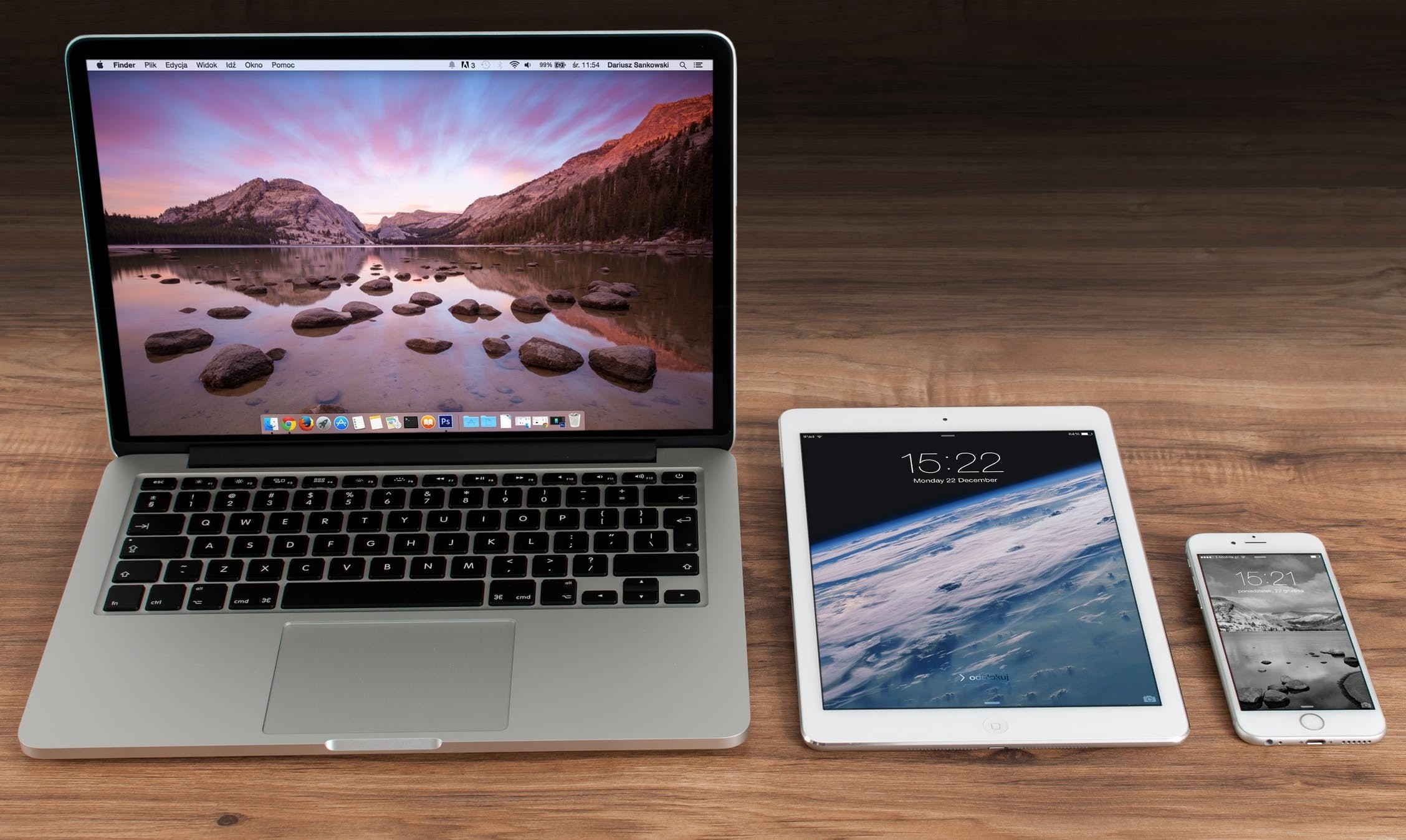
Az Apple hatalmas vállalat, technológiai titán, márkaneve elismert a bolygó körül, és ezzel a népszerűséggel hírnevet szerez. Ez az egyik oka annak, hogy az Apple felhasználói hajlandók vásárolni alkalmazásokat, zenét és egyéb médiumokat a portálon keresztül mentett betéti és hitelkártya-információk segítségével - de nem mindannyian elégedettek azzal a gondolattal, hogy egy vállalat fizetési adatait tartalmazza adatbankok. Ha meg akarja változtatni vagy eltávolítani az Apple ID-fiók fizetési adatait az iOS-eszközön, ezt meglehetősen egyszerűen megteheti.
Table of Contents
A fizetési módok eltávolítása az Apple ID-ről az iPhone / iPad készüléken
- Nyissa meg a Beállítások alkalmazást, és válassza az iTunes és App Store lehetőséget .
- Koppintson az Apple ID-jére (amely fel lesz sorolva a tetején), majd a View Apple ID elemre. Ezen a ponton valószínűleg felkérést kapnak arra, hogy igazolja személyazonosságát jelszó vagy Touch ID megadásával.
- Ezután válassza a Fizetési információk elemet , és tekintse át az itt tárolt részleteket. Ha teljes mértékben eltávolítani szeretné fizetési adatait az Apple ID-ből, válassza a Nincs lehetőséget a Fizetés típusa alatt.
Nagyon sok ez.
Hogyan lehet eltávolítani az Apple ID fizetési módszereket a Mac számítógépről
- Mind Mac, mind PC-n az Apple ID-fiókkal kapcsolatos információkat és beállításokat az iTunes kezeli, tehát nyissa meg az iTunes alkalmazást, és jelentkezzen be fiókjába.
- Válassza a Fiók elemet, majd kattintson a Fiók megtekintése elemre .
- A rendszer kéri a jelszavát. Írja be és nyomja meg a Vissza gombot.
- Most már megnézheti fiókadatait . Keressen egy befizetés típusa vagy fizetési információ címet viselő bejegyzést. Nyomja meg a jobb oldalon található Szerkesztés gombot.
- Végül távolítsa el az információkat a Nincs kiválasztásával.
- Nyomja meg a Kész gombot.
Hogyan folytathatjuk az Apple ID használatát betéti vagy hitelkártya nélkül?
Teljesen lehetséges, hogy Apple ID-t készítsen fizetési mód nélkül, és csak ingyenes alkalmazásokat, zenét és egyéb médiát tölthessen le.
Ha már rendelkezik Apple ID-vel, akkor csak annyit kell tennie, hogy eltávolítja a fizetési módot, amint azt a fentiekben kifejtettem, csak győződjön meg arról, hogy ezt az App Store-ba vagy hasonlóhoz való első bejelentkezés után teszi meg. Akkor az Apple nem zavarja a fizetési módokat, kivéve, ha megpróbál letölteni valamit, ami nem ingyenes.
Ha még nem rendelkezik Apple ID-vel, de továbbra is ingyenes alkalmazásokat szeretne letölteni, a dolgok egy kicsit nehezebbek. Létre kell hoznia egy Apple ID-fiókot, ez a rész kötelező, még akkor is, ha a beszerezni kívánt alkalmazások ingyenesek. Ugyanakkor nem nehéz létrehozni egy új Apple ID-t, amelyhez nem kapcsolódnak fizetési információk, és csak néhány percig tart.
Hogyan hozhatok létre fizetési mód nélküli Apple ID-t az iPhone / iPad készüléken
Ha ezt csak az ingyenes alkalmazások és média letöltéséért végzi, akkor csak akkor kell folytatnia, ahogy volt.
- Nyissa meg az App Store-t
- Koppintson a Beolvasás elemre az ingyenes alkalmazás, könyv, dal vagy más média mellett.
- Most megkérjük, hogy jelentkezzen be egy Apple ID-vel. Mivel még nem rendelkezik, inkább válassza az Új Apple ID létrehozása lehetőséget , majd kövesse az utasításokat az Apple ID létrehozásához. Ez nagyon alapvető és magától értetődő.
- A fizetési mód szakasz elérésekor a Nincs lehetőséget kell választania .
- Végül szükség van egy e-mail ellenőrzésre, mielőtt az Apple ID használatával alkalmazásokat tölthet le az App Store-ból.
Hogyan hozhatok létre fizetési mód nélküli Apple ID-t a Mac rendszeren
Nagyjából ugyanaz a Mac, mint az iPhone / iPad készüléken. Csakúgy, mint a fenti módszernél, a leggyorsabb módja egy ingyenes alkalmazás vagy dal letöltésének megkísérlése, majd az Apple ID létrehozása, amikor a rendszer kéri, és ne feledje, hogy fizetési módként a Nincs lehetőséget választja. Itt található egy részletesebb magyarázat:
- Nyissa meg az iTunes alkalmazást. Nem számít, ha a bal felső sarokban lévő legördülő menüben a Zene, a filmek, a TV-műsorok, a podcastok vagy az alkalmazások elemet választotta, a Most játszott ablak alatti lehetőségek jobb oldalán egy üzlet linkjét látja.
- Válassza az Alkalmazások lehetőséget a legördülő menüből, majd az Opciók menü jobb oldalán található App Store -t.
- Most meg kell találnunk egy ingyenes alkalmazást. Az App Store kezdőlapján felsorolt bármely alkalmazás, amelyhez nincs árat csatolva, ingyenes. Emellett kiválaszthat valamit a jobb oldali TOP INGYENES ALKALMAZÁSOKból, és kattintson a Get gombra .
- A Get parancsra kattintva be kell jelentkeznie egy Apple ID-vel. Ehelyett válassza az Apple ID létrehozása elemet , kövesse az utasításokat egy új azonosító létrehozásához, és válassza a Nincs lehetőséget fizetési típusként, amikor a rendszer kéri.
Megjegyzés: Ez a módszer PC-n is működik.





